如何在Mac/Windows電腦上將ASPX轉PDF
Agnes 於 2024年06月12日 创建 PDF 編輯工具 | 產品相關文章
什麼是.aspx檔?你有沒有對這個問題感到好奇?ASPX也稱為Active Server Page Extended文件,專為在Microsoft的ASP.NET框架上運行而設計。網路伺服器生成這種類型檔案,其中包含一些腳本和源代碼,可以幫助瀏覽器了解打開和顯示網頁的方式。
如果您從網路下載了一個ASPX文件,但沒有ASPX檢視器可以閱讀它,您應該怎麼做?將ASPX轉檔為更常見的檔案格式,例如PDF,絕對是解決問題的最有效方法,因為網上或應用商店隨處可見PDF閱讀器。繼續閱讀這篇文章,我們將為您提供有關如何使用PDF轉檔軟體有效將ASPX轉換為PDF。
Mac如何將ASPX轉PDF
儘管ASPX是專門為在Microsoft框架上運行而設計的,但您仍然可以在Mac 上將ASPX轉檔PDF。而且,您甚至不需要在Mac上下載任何第三方應用程式,Mac系統上預裝的工具就可以完美解決這個問題。
您可以使用Mac上的網頁瀏覽器(例如 Firefox 或 Safari)打開ASPX文件,並在列印過程中轉檔。接下來,我們將向您展示通過這種方式將ASPX文件轉PDF文件的步驟。
步驟 1. 首先,您需要在Mac上使用網頁瀏覽器打開要轉檔PDF的ASPX檔案。這邊我們以Safari為例,由於您在Safari中手動打開它,因此您可以右鍵單擊該檔案並在「打開方式」菜單選項下選擇 「Safari」。
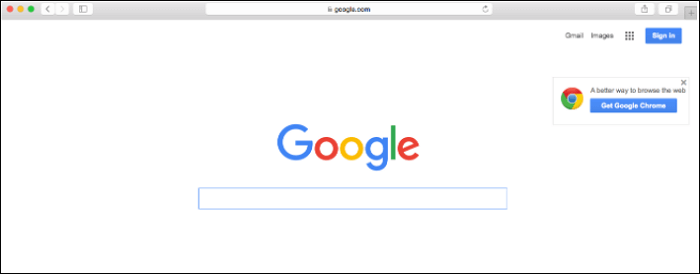
步驟 2. 在網頁瀏覽器中打開ASPX文件後,單擊頂部菜單欄上的「檔案」選項卡,然後選擇其下的「列印...」命令。
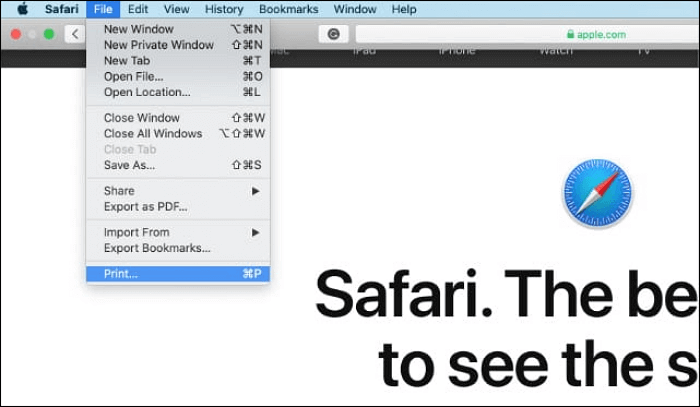
步驟 3. 單擊左下角的「PDF」按鈕,然後從彈出菜單中選擇「另存為PDF」。
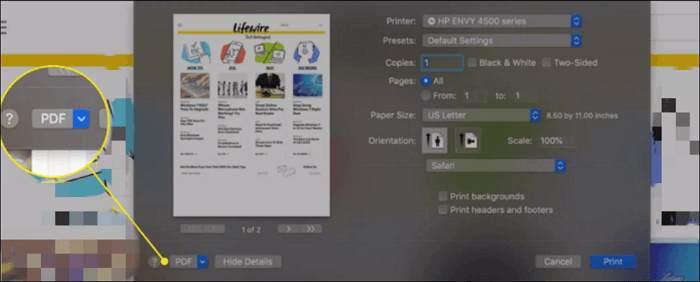
步驟 4. 選擇用來儲存PDF檔案的目標資料夾並填寫其他資訊,如標題、作者姓名或關鍵字。之後,您可以單擊「儲存」按鈕將PDF下載到您的Mac。
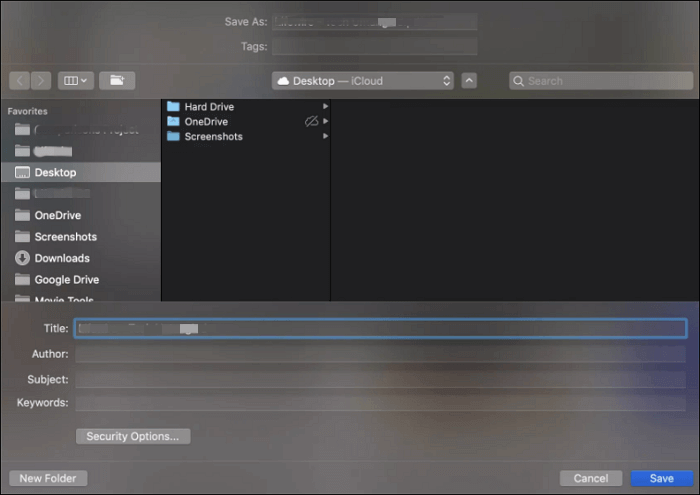
Windows如何將ASPX轉PDF
與Mac系統一樣,Windows系統上也有一個可用的內建工具,可讓您直接將 ASPX轉PDF。同樣,第一步是確保PC上安裝了網頁瀏覽器 — 可用的網頁瀏覽器,包括Google Chrome、Internet Explorer、Firefox等。
然後,打開要轉換的ASPX文件並嘗試列印它。在列印準備階段,有一個按鈕,您可以單擊將ASPX文件另存為PDF格式。現在,我們將引導您完成。
步驟 1. 右鍵單擊ASPX檔案,選擇「打開方式」選項,然後選擇您打算使用的瀏覽器。
步驟 2. 按鍵盤快捷鍵「Ctrl+P」,會彈出列印頁面。
步驟 3. 在「目的地」的右側,有一個「變更」按鈕,您可以單擊。按下該按鈕並選擇「另存為PDF」。
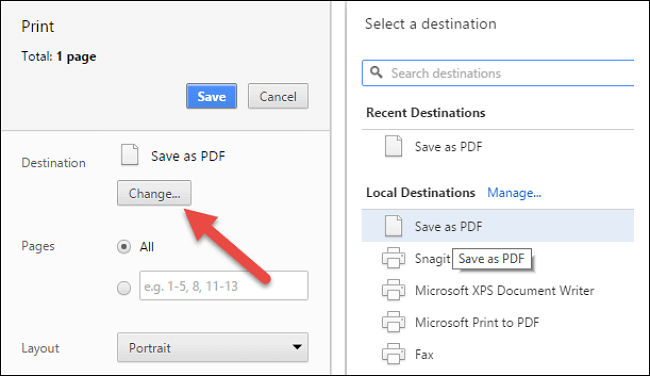
步驟 4. 現在,按「儲存」按鈕將ASPX更改為PDF並將轉換後的PDF檔案存在電腦上。
如何使用線上轉檔工具將ASPX轉PDF
有時,您可能會看到一些以「.aspx」或「/aspx」後綴結尾的網頁。如果您想將文件轉換為PDF格式並將PDF文件儲存在電腦上,應該怎麼做?別擔心。網路上有好多很好用的PDF轉檔工具可以提供幫助。在這一部分,我們將討論ASPX頁面轉檔為PDF格式的辦法。
Web2pdfconvert是一款功能齊全的線上轉檔工具,支援將網頁轉換為PDF文件。工具界面簡潔乾淨,主要功能和操作步驟一目了然。
除了將網頁轉為PDF,您還可以點擊看起來像倒三角箭頭的下拉按鈕,可以看到它的第二個功能:網頁轉圖片。通過這兩個功能,您幾乎可以將任何網頁轉為PDF。我們將為您提供有關如何執行此操作的詳細教程。
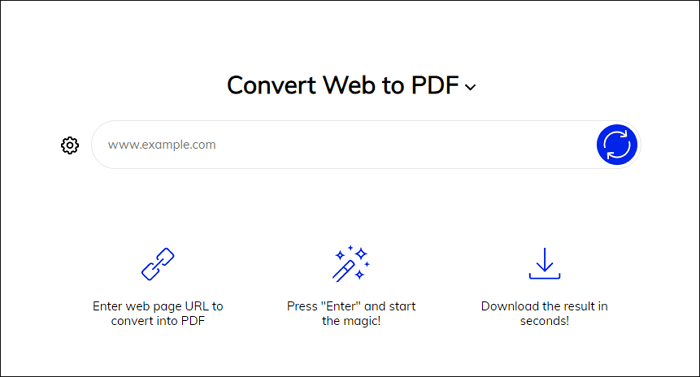
步驟 1. 打開要轉換的.aspx頁面。複製其URL並將其粘貼到此線上轉檔工具的輸入框中。
步驟 2. 然後,您可以單擊輸入框後面的按鈕開始轉檔過程。
步驟 3. 如果您可以在螢幕上看到「正在轉換...」,請等待幾秒鐘。然後,會有一個按鈕,上面寫著「下載轉換後的檔案」。現在,您可以按下它以將PDF 文件儲存到裝置。
試試:https://www.web2pdfconvert.com
推薦:Windows可用且功能強大的PDF轉換器
除了以上轉換器之外,Windows 用戶還有更多可選的PDF轉換器,它們中的大多數都支持常用格式並允許檔案格式轉換。
EaseUS PDF Editor作為Windows電腦上最好的PDF轉換器,輕鬆導入BMP、JPG、PNG圖片並將其轉為PDF;另外,您可以毫不費力地將Word、Excel和 PowerPoint轉PDF,從而保護它們的資料和內容佈局不被更改。
由於該PDF軟體可幫助您直接創建PDF,因此您還可以將創建的PDF轉換其他格式,包括HTML、JPG、PNG等。
- 提醒:
- EaseUS PDF Editor 暫時不支持ASPX轉PDF。請期待更新。
結論
作為一種可以將消息傳遞到網頁瀏覽器的格式,ASPX扮演很重要的角色。但是我們通常無法成功讀取這種格式的文件。因此,將它們轉換為PDF是最佳選擇之一,因為您可以在任何平台上輕鬆找到PDF閱讀器。
這篇文章討論了在Mac和Windows上ASPX轉PDF,以及使用在線轉檔工具的最佳方法。您可以選擇最合適的方法並解決您的問題。



